Lifehack: Добавете изображения към събитията в Google Календар, за да смекчите грешките с „дебел пръст“
И така, ние сме на път за вечеря за рожден ден в 17:30. Чувствам се добре - около 15 минути по-рано. И тогава получаваме текст.
„Идвате ли момчета?“
"Да?"
„Готови сме да поръчаме.“
"... Мислех, че е в 17:30."
"Не, 17:00."
И така, неистово проверяваме календара.
Да, пише 17:30.
Според календара бяхме точно навреме. Но просто така се случи, че календарът ни беше погрешен.
Първият ми инстинкт беше да го обвинявам в някакъв вид червей от време и пространство. Може би бяхме влезли в алтернативна реалност, в която всички назначения бяха изместени половин час по-рано.
Но мисля, че знам какво наистина се е случило.
Винаги, когато получите покана на хартия, има някоивключено е леко въвеждане на данни, докато преобразувате поканата на хартиен носител в своя безхартиен календар: Google Календар, Календар на iCloud, Календар на Outlook или каквото и да е друго. Пробиваш дата и час и след това хвърляш поканата за хартия в кошчето. Защо да се притеснявате от елементарно?
Минават два месеца и изведнъж ставатеЗакъснение с 15 минути. Или може би по-лошо, вие се показвате, а никой изобщо не е там. Всичко, защото в бързината си забихте грешна информация в календара си. Този сценарий ми се е случвал повече пъти, отколкото ми е приятно да призная. Очевидното решение е просто да отделите време и внимателно да въведете и проверите двукратно информацията, която въвеждате. Но аз съм достатъчно гъста, за да може и това да се прецака.
И така, ето моето ново решение: Направете снимка на поканата на хартия и я прикрепете към събитието в цифровия календар. Това е най-доброто от двата свята. Това решение е част от технологичния съвет и частична настройка на работния процес. За мен, ако не „кофа“ нещо като среща на място, рискувам да го забравя напълно. Но ако се опитам да го включа, когато съм навън и съм на път, рискувам да допусна грешка при въвеждане на данни с дебел пръст.
Най-странното в този метод е, че GoogleКалендар и приложението на календара за iOS не позволяват да прикачвате снимки директно в приложението. Но те ви позволяват да видите изображения в приложението, ако ги получите там по друг начин.
Това, което правя сега, е да направя снимка на покана, когато я получа.

И след това го изпращам по имейл с описателна тема.
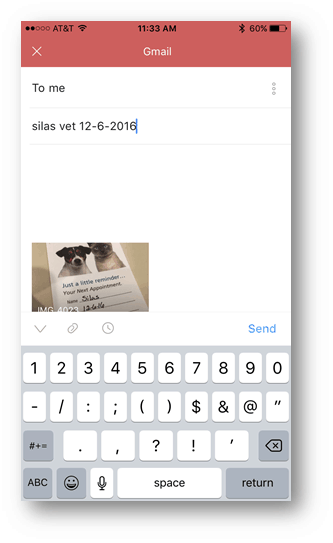
След това, когато стигна до работния си плот, записвам картината във временна папка.
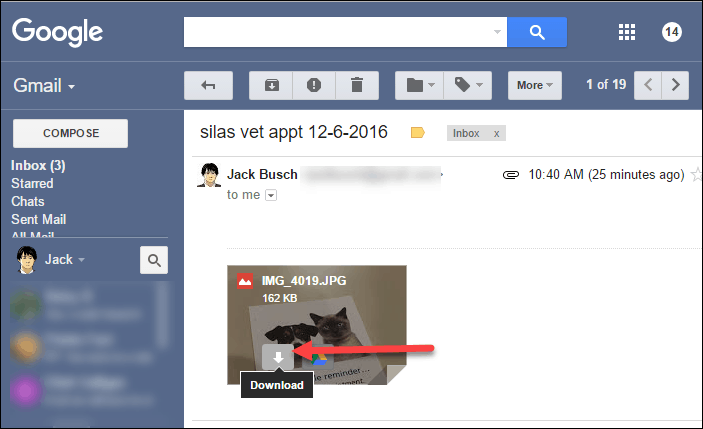
След това щраквам | Повече ▼ и изберете Създайте събитие.
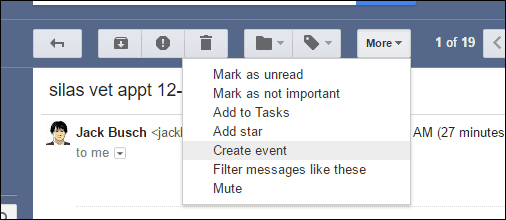
Избирам снимката на поканата и я прикачвам за справка, след което попълвам останалите подробности.
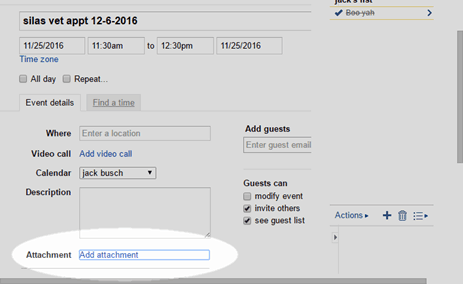
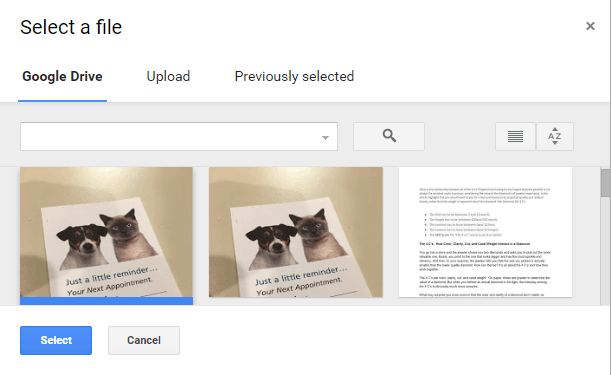
Тогава, ако някога имам съмнения относно точността на моето събитие в календара, винаги мога да проверя оригиналната покана, дори и да съм я изхвърлила.
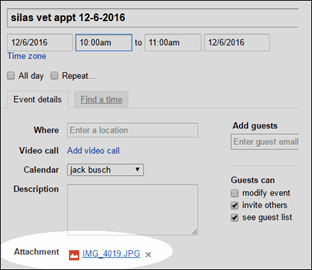
В мобилното приложение на Google Календар се показва и отваря в Google Drive.
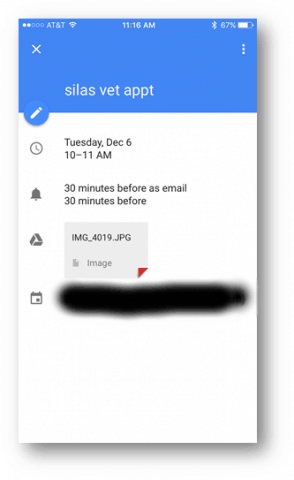
Виждаш ли?
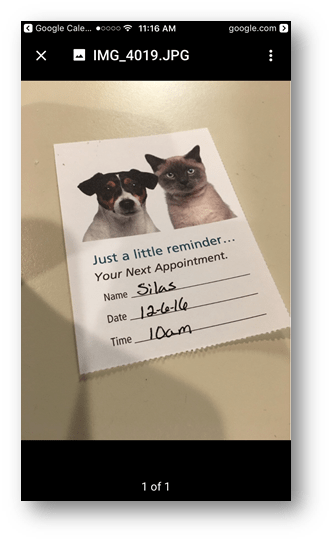
В приложението iOS Календар приложение е малкодребен. Получих грешка при отварянето на файла, който прикачих в Google Календар. Но ако създам събитието в iCloud Calendar, то работи отлично в родното приложение за iOS Calendar.
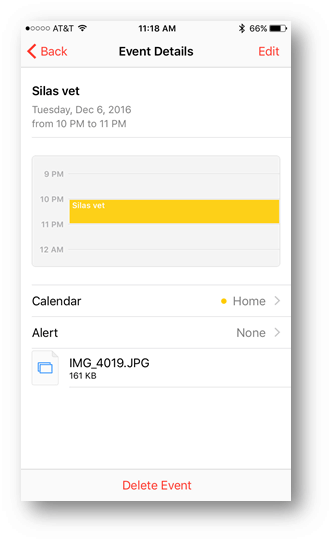
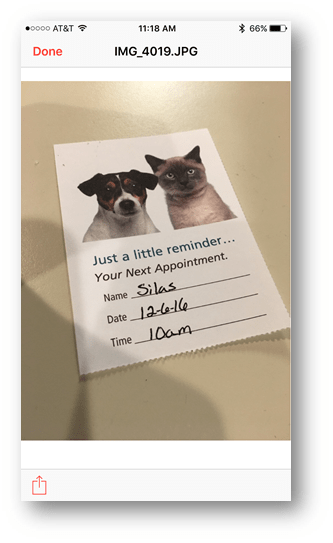
И така, какво мислите? Това ще ме спаси от закъснение до следващата ми среща? Поканете ме на парти и разберете! Оставете сърдечната си покана в коментарите по-долу.










Оставете коментар